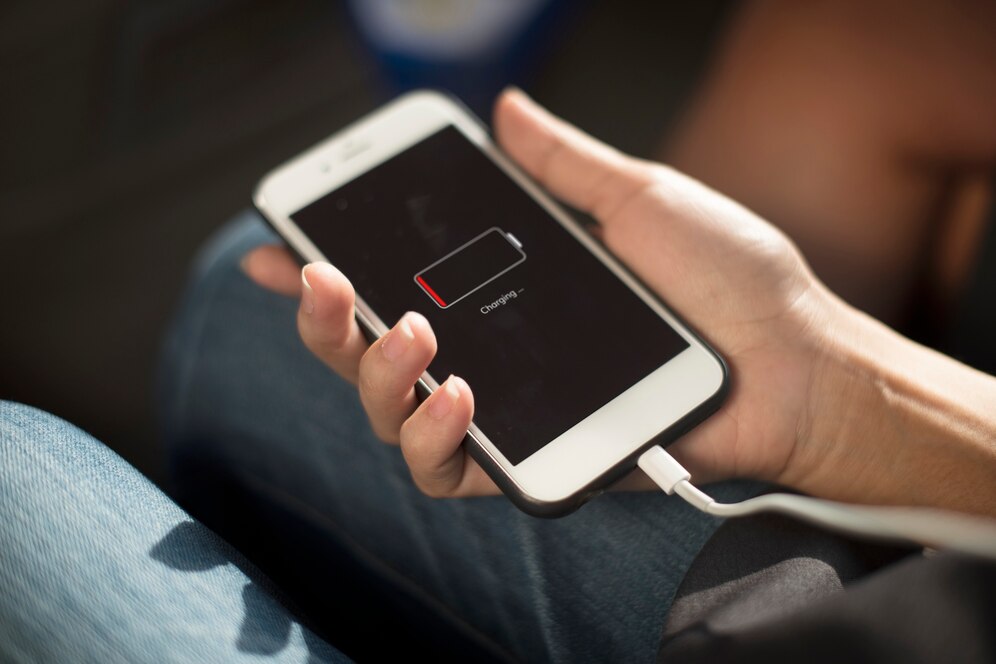
Pernahkah Anda sedang asyik menggunakan HP, tiba-tiba perangkat mati padahal baterai masih menunjukkan 30%? Atau sudah mengisi daya berjam-jam tapi persentase baterai tidak naik-naik? Jika ya, kemungkinan besar baterai HP Anda sudah mulai rusak dan perlu diganti.
Baterai adalah jantung dari smartphone kita. Tanpa baterai yang sehat, HP sekeren apa pun akan menjadi tidak berguna. Sayangnya, komponen ini memiliki umur terbatas dan pasti akan mengalami penurunan performa seiring berjalannya waktu.
Di artikel ini, kami akan membahas tanda-tanda baterai HP yang sudah rusak dan cara mengatasinya berdasarkan sumber-sumber terpercaya.
7 Tanda Jelas Baterai HP Sudah Rusak dan Waktunya Diganti
1. Baterai Menggembung (Berbahaya!)
Tanda paling jelas dan berbahaya dari kerusakan baterai adalah bentuknya yang menggembung atau “buncit”. Fenomena ini sering terjadi pada baterai lithium-ion yang sudah tua atau rusak.
Cara mengetahuinya:
- Bagian belakang HP terlihat menonjol atau cembung
- Casing HP menjadi tidak rata atau terbuka di beberapa bagian
- Layar sentuh kadang tidak responsif karena tekanan dari dalam
- HP menjadi lebih tebal dari kondisi normal
⚠️ PERINGATAN BAHAYA: Jika Anda menemukan baterai HP menggembung, ini sudah masuk kategori berbahaya! Baterai yang menggembung berisiko meledak atau terbakar karena ada gas yang terkumpul di dalamnya.
Tindakan segera yang harus dilakukan:
- Segera matikan HP dan jangan dinyalakan lagi
- Jangan mencoba menusuk atau menekan bagian yang menggembung
- Jauhkan dari sumber panas apa pun
- Langsung bawa ke service center resmi untuk penggantian baterai
2. HP Menjadi Sangat Panas Tanpa Alasan Jelas
Memang wajar jika HP terasa hangat saat digunakan untuk bermain game berat, menonton video, atau saat sedang diisi daya. Namun, jika HP terasa panas padahal hanya digunakan untuk aktivitas ringan atau bahkan saat tidak digunakan sama sekali, ini patut dicurigai.
Kapan harus khawatir:
- HP terasa panas meski hanya digunakan untuk aktivitas ringan seperti chatting
- Tetap panas bahkan saat dalam kondisi idle atau layar mati
- Suhu panas muncul di area dekat baterai
- Panas tidak hilang meski sudah diistirahatkan
Mengapa ini terjadi: Baterai yang rusak sering mengalami reaksi kimia yang tidak normal dan menghasilkan panas berlebih. Jika dibiarkan, ini bisa merusak komponen lain di HP atau bahkan memicu kebakaran.
3. Baterai Cepat Habis (Drop Drastis)
Semua baterai pasti mengalami penurunan kapasitas seiring waktu. Namun, jika penurunan itu terjadi secara drastis, ada yang tidak beres.
Contoh kondisi bermasalah:
- HP yang tadinya tahan seharian, sekarang hanya bertahan 2-3 jam
- Persentase baterai tiba-tiba turun (misalnya dari 60% langsung ke 20%)
- HP mati padahal indikator baterai masih menunjukkan angka di atas 20%
- Baterai habis dengan cepat meski HP dalam mode hemat daya
Standar kesehatan baterai: Indikasi baterai yang sudah tidak sehat adalah kesehatannya berada di bawah 90 persen. Anda perlu khawatir bila angkanya sudah mencapai 80 persen, terlebih jika berada di 70 persen.
4. Pengisian Daya Tidak Stabil atau Tidak Bertambah
Pengalaman yang sangat menyebalkan: HP sudah dicolokkan charger berjam-jam tapi persentase baterai tidak naik-naik, atau malah naik-turun sendiri.
Tanda-tanda pengisian daya bermasalah:
- Persentase baterai tidak bertambah meski sudah di-charge
- Indikator pengisian kadang muncul kadang hilang
- Baterai terisi sampai angka tertentu (misal 60%) lalu berhenti
- Persentase naik saat di-charge tapi langsung turun drastis begitu dilepas
Kemungkinan penyebab: Meskipun masalah ini bisa juga disebabkan oleh kabel atau adaptor yang rusak, jika Anda sudah mencoba dengan beberapa charger berbeda dan masalahnya tetap sama, kemungkinan besar baterainya yang bermasalah.
5. HP Hanya Menyala Sampai Logo Lalu Mati
Jika HP Anda hanya menyala sebentar sampai tampilan logo dan kemudian mati kembali, itu bisa menjadi tanda baterai yang sudah rusak. Baterai yang bermasalah tidak bisa mendukung proses booting secara normal, sehingga perangkat tidak bisa menyala sepenuhnya.
6. HP Mati Mendadak Meski Baterai Masih Ada
Kondisi HP yang tiba-tiba mati walaupun indikator baterai masih menunjukkan sisa daya, adalah tanda baterai mulai rusak. Ini terjadi karena baterai sudah tidak mampu menyalurkan daya dengan stabil.
Cara mengecek: Indikasi yang cukup meyakinkan bahwa baterai perlu diganti adalah mengisi daya saat HP mati. Umumnya ini akan membuatnya kembali nyala. Uji sesungguhnya adalah setelah itu: lepaskan pengisian baterai. Jika HP ikut mati, maka itu menunjukkan baterai bermasalah.
7. Muncul Suara Aneh Saat Mengisi Daya
Ini adalah tanda yang paling jarang terjadi, tapi juga paling berbahaya. Jika HP Anda mengeluarkan suara aneh seperti mendesis, berderik, atau semacam gelembung saat di-charge, langsung cabut charger!
Apa yang terjadi: Suara-suara aneh biasanya menandakan ada reaksi kimia tidak normal di dalam baterai, mungkin gas yang mulai terbentuk atau komponen yang sudah rusak. Ini bisa jadi pertanda awal baterai akan menggembung atau bahkan meledak.
Cara Mengecek Kesehatan Baterai HP
Sebelum memutuskan mengganti baterai, ada baiknya Anda mengecek kondisi kesehatan baterai terlebih dahulu:
Untuk HP Android:
1. Menggunakan Kode Dial (Metode Tersembunyi):
- Buka aplikasi telepon
- Ketik kode
*#*#4636#*#* - Tunggu hingga muncul menu “Testing” atau “Pengujian”
- Pilih “Battery Information” atau “Informasi Baterai”
- Akan muncul informasi kesehatan baterai
Catatan: Tidak semua HP Android mendukung metode ini
2. Untuk HP Samsung:
- Download aplikasi Samsung Members dari Google Play Store atau Galaxy Store
- Buka aplikasi, pilih menu “Support” di bawah layar
- Tekan “Device Diagnostics” atau “Diagnostik Perangkat”
- Tekan “Battery Status” atau “Status Baterai”
- Sistem akan menampilkan status dan kapasitas baterai
3. Menggunakan Aplikasi Pihak Ketiga:
- AccuBattery: Aplikasi paling populer untuk memantau kesehatan baterai
- CPU-Z: Menawarkan fitur pemeriksaan kesehatan dan kinerja ponsel
- Battery Guru: Memberikan analisis kesehatan baterai dengan tips perawatan
Untuk iPhone:
- Buka “Settings” (Pengaturan)
- Pilih “Battery” (Baterai)
- Pilih “Battery Health & Charging” (Kesehatan Baterai & Pengisian)
- Lihat persentase “Maximum Capacity” (Kapasitas Maksimum)
Baterai Tidak Bertambah Saat Di-charge? Coba Solusi Ini Dulu!
Sebelum memutuskan untuk mengganti baterai, ada baiknya mencoba troubleshooting berikut:
1. Periksa Kabel dan Adaptor Charger
Masalah paling umum sebenarnya bukan di baterai, tapi di kabel atau adaptor yang digunakan.
Cara mengecek:
- Coba gunakan kabel charger lain yang kompatibel
- Coba gunakan adaptor berbeda (pastikan voltase dan ampere sesuai)
- Periksa apakah ada bagian kabel yang bengkok atau terkelupas
2. Cek Stop Kontak atau Sumber Listrik
- Coba colokkan charger ke stop kontak berbeda
- Jika menggunakan power bank, pastikan power bank terisi penuh
- Coba colokkan perangkat lain ke stop kontak yang sama
3. Bersihkan Port Pengisian Daya
Port charging yang kotor bisa menghalangi koneksi yang baik.
Cara membersihkan:
- Matikan HP terlebih dahulu
- Gunakan sikat gigi lembut atau cotton bud untuk membersihkan port dengan lembut
- Bisa juga gunakan udara bertekanan untuk mengeluarkan debu
- Jangan gunakan benda logam atau benda tajam
4. Restart HP dan Kalibrasi Baterai
Kadang sistem operasi mengalami bug yang mempengaruhi pengisian daya.
Cara kalibrasi baterai:
- Biarkan baterai HP habis sampai mati sendiri
- Charge sampai 100% tanpa diinterupsi atau digunakan
- Biarkan tercolok minimal 1-2 jam setelah mencapai 100%
- Cabut charger dan gunakan HP seperti biasa
5. Update Sistem Operasi
Bug pada sistem operasi bisa menyebabkan masalah pada manajemen baterai.
- Buka Settings/Pengaturan
- Cari “System Update” atau “Pembaruan Sistem”
- Install update jika tersedia
Kapan Harus Ganti Baterai HP?
Setelah mencoba semua solusi di atas tapi masalahnya masih berlanjut, kemungkinan besar memang sudah waktunya ganti baterai. Khususnya jika:
- HP sudah dipakai lebih dari 2-3 tahun dengan intensif
- Baterai menunjukkan tanda fisik kerusakan (menggembung)
- Kapasitas baterai turun drastis (kurang dari 80% dari kapasitas awal)
- HP sering mati mendadak meski baterai masih ada
- Pengisian daya sangat lambat atau tidak stabil
Tips Merawat Baterai HP Agar Lebih Awet
Untuk mencegah masalah baterai di masa depan, berikut tips yang bisa diterapkan:
1. Jaga Siklus Pengisian yang Tepat
- Jangan isi hingga 100% dan jangan sampai 0% – Cara terbaik adalah mengisi daya sebagian dan sering
- Ideal: isi daya saat 20-30%, berhenti di 80-90% – Ini akan memperpanjang umur baterai
- Hindari charging overnight – Pengisian berlebihan dapat mengurangi kapasitas baterai
2. Gunakan Charger Original
- Charger original dirancang sesuai spesifikasi HP Anda
- Charger palsu bisa memberikan arus listrik tidak stabil dan merusak baterai
- Jika butuh charger cadangan, pilih yang bersertifikat resmi
3. Jaga Suhu Baterai
- Hindari suhu ekstrem (terlalu panas/dingin) – Suhu ideal 20-25°C
- Jangan tinggalkan HP di tempat panas seperti dalam mobil atau terkena sinar matahari langsung
- Biarkan HP “beristirahat” saat charging – Hindari penggunaan berat saat mengisi daya
4. Optimalkan Pengaturan HP
- Aktifkan mode hemat daya saat diperlukan
- Kurangi kecerahan layar atau gunakan mode adaptif
- Matikan fitur yang tidak digunakan (Bluetooth, Wi-Fi, GPS)
- Gunakan dark mode untuk layar OLED/AMOLED
- Tutup aplikasi yang berjalan di latar belakang
5. Update Sistem dan Aplikasi
- Pembaruan sering membawa optimasi penggunaan baterai
- Update dapat memperbaiki bug yang menyebabkan boros baterai
- Pastikan selalu menggunakan versi terbaru sistem operasi
6. Batasi Penggunaan Fitur Berat
- Hindari gaming atau streaming saat HP sedang panas
- Gunakan fast charging seperlunya saja
- Matikan live wallpaper dan animasi berlebihan
Kesimpulan
Baterai HP yang rusak bisa sangat mengganggu aktivitas digital sehari-hari. Dengan mengenali tanda-tandanya lebih awal, Anda bisa mengambil tindakan preventif sebelum masalahnya semakin parah atau bahkan membahayakan.
Yang perlu diingat:
- Baterai adalah komponen yang memang dirancang untuk diganti setelah masa pakainya habis
- Jangan ragu untuk membawa HP ke service center resmi jika sudah yakin baterainya bermasalah
- Biaya ganti baterai jauh lebih murah dibandingkan harus membeli HP baru
- Lebih aman daripada terus menggunakan baterai yang rusak
Jika HP sudah berumur lebih dari 3 tahun: Pertimbangkan apakah layak mengganti baterai saja atau sekalian upgrade ke HP baru, tergantung kondisi keseluruhan perangkat.
Dengan perawatan yang tepat dan penggantian baterai yang tepat waktu, HP kesayangan Anda bisa terus menemani aktivitas dengan optimal dan aman.





















No Comments